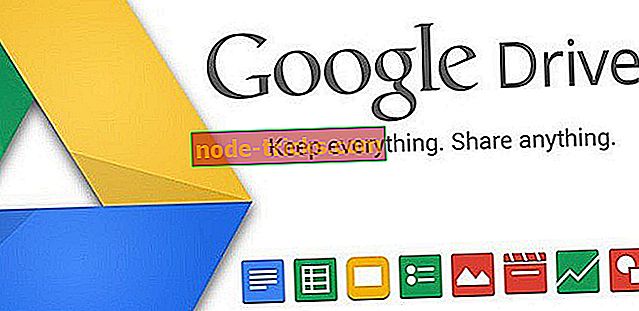كيفية إزالة تماما مايكروسوفت أوفيس في ويندوز 10
في بعض الأحيان ، لن يعمل Microsoft Office بعد تحديث نظامك. كانت مشكلة في Windows 8 ، ويبدو أن بعض المستخدمين يواجهون نفس المشكلة في Windows 10 Technical Preview و Windows 10 لعامة الناس أيضًا. لحل هذه المشكلة ، تحتاج إلى إزالة Microsoft Office بالكامل من جهاز الكمبيوتر الخاص بك ، ثم تثبيته مرة أخرى.

كيف يمكنني إزالة تثبيت Microsoft Office؟
- استخدم لوحة التحكم
- استخدم Fix It
- إلغاء تثبيت Office يدويًا
الحل 1: إلغاء تثبيت Office من لوحة التحكم
يمكنك دائمًا محاولة إزالة تثبيته من خلال أداة "البرامج والميزات" الخاصة بـ Windows في "لوحة التحكم". يمكنك معرفة كيفية استخدامها بشكل صحيح في مقالتنا حول حذف البرامج في نظام التشغيل Windows 10. لكن الكثير من المستخدمين أبلغوا أنهم غير قادرين على إزالة تثبيت Microsoft Office بهذه الطريقة ، لذلك يتعين علينا إيجاد حل آخر لهذه المشكلة.
الحل 2: إلغاء تثبيت Office باستخدام Fix It
لحسن الحظ ، تدرك Microsoft هذه المشكلة مع Microsoft Office ، لذلك أصدرت الشركة أداة Fix It التي تزيل Microsoft Office تمامًا من جهاز الكمبيوتر الخاص بك. إليك ما عليك القيام به لتنزيل المثبت وحذف Microsoft Office بالكامل من نظامك:
- أغلق جميع برامج Microsoft Office
- قم بتنزيل Microsoft Fix It من هذا الرابط وتشغيله
- سيسألك "معالج استكشاف الأخطاء وإصلاحها" عما إذا كنت تريد تطبيق الإصلاح أم تخطيه ، انقر فوق " تطبيق هذا الإصلاح"
- انتظر بضع دقائق ، وسيقوم مستكشف الأخطاء ومصلحها بإزالة Microsoft Office تمامًا من جهاز الكمبيوتر الخاص بك
الحل 3: إلغاء تثبيت Office يدويًا
إذا لم تنجح الطريقتان المذكورتان أعلاه ، فيمكنك محاولة إزالة تثبيت Office يدويًا. لفعل هذا:
- حدد موقع مجلد تثبيت Microsoft Office (والذي يجب تخزينه في ملفات C: Program).
- الآن ، ما عليك سوى النقر بزر الماوس الأيمن على مجلد Microsoft Office> حدد "حذف".
كما قلنا ، يمكنك أيضًا حذف Microsoft Office يدويًا من جهاز الكمبيوتر الخاص بك. لكن يجب ملاحظة أن إلغاء التثبيت اليدوي لـ Office من جهاز الكمبيوتر الخاص بك هو عملية طويلة ومعقدة للغاية ، وقد تتسبب في تلف نظامك إذا تم تنفيذ بعض الخطوات بشكل غير صحيح. يمكنك قراءة كيفية إزالة تثبيت Microsoft Office يدويًا في مقالة Microsoft هذه.
هذا كل شيء ، بعد إجراء استكشاف الأخطاء وإصلاحها هذا ، لن تحتاج إلى تثبيت Microsoft على جهاز الكمبيوتر الخاص بك بعد الآن. وستتمكن من تثبيته مرة أخرى دون أي مشاكل ، أو عدم تثبيته على الإطلاق ، واستخدام بعض برامج المكتب الأخرى ، فالاختيار لك.
ملاحظة المحرر: تم نشر هذا المنشور في الأصل في مايو 2015 وتم تحديثه منذ ذلك الحين للحداثة والدقة.